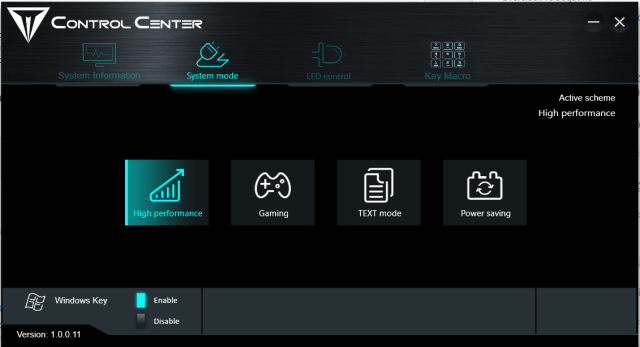
Bu yazımızda sizlere Excalibur Control Center kurulumu nasıl yapılır tüm detayları ile anlatıyoruz.
Casper markasına ait Excalibur serisi bilgisayarlarda hem notebook hemde masaüstü bilgisayarda Excalibur Control Center uygulaması bulunmaktadır.
Bu uygulama sayesinde bilgisayarınızın anlık performansını sıcaklık seviyesini ve kullanım modları gibi bir çok ara yüze erişebiliyorsunuz.
Bilgisayarınızı gündelik işlerde kullanmak için ofis moduna alarak daha az enerji tüketimi ile kullanabilirsiniz. Ayrıca oyun moduna alarak daha güçlü bir işlemci ve ekran kartı çalışma prensibine dönüştürebiliyorsunuz.
Ancak ne var ki bazen bu uygulama açılmamaya veya açtığınız zaman üzerinde bulunan komutlara tıkladığınız bir tepki vermemeye başlıyor bunun için uygulamayı silip yeniden yüklemek gerekiyor.
Uygulamayı denetim masası üstünden sildikten sonra yeniden yüklemeniz için bilgisayarınızın model numarasına veya seri numarasına ihtiyacınız olacak. Zira üretici sayfasında çok fazla sayıda Excalibur Control Center kurulumu mevcuttur. Farklı modeller için farklı yazılım tasarlanmıştır.
Excalibur Control Center Kurulumu Nasıl Yapılır?
Çalışmayan veya sorunlu çalışan Excalibur Control Center uygulamasını denetim masasından sildikten sonra Casper sürücü sayfasına giriş yapınız.
Bu sayfada yer alan Kategori kısmında kullandığınız bilgisayarınıza göre Excalibur dizüstü veya Excalibur masaüstü seçeneklerinden birini seçiniz. Daha sonra model numaranızı veya seri numarasını yazınız.
Bilgisayarınızda yüklü olan işletim sistemine göre işletim sistemi tipini seçip arama simgesine tıklayınız.
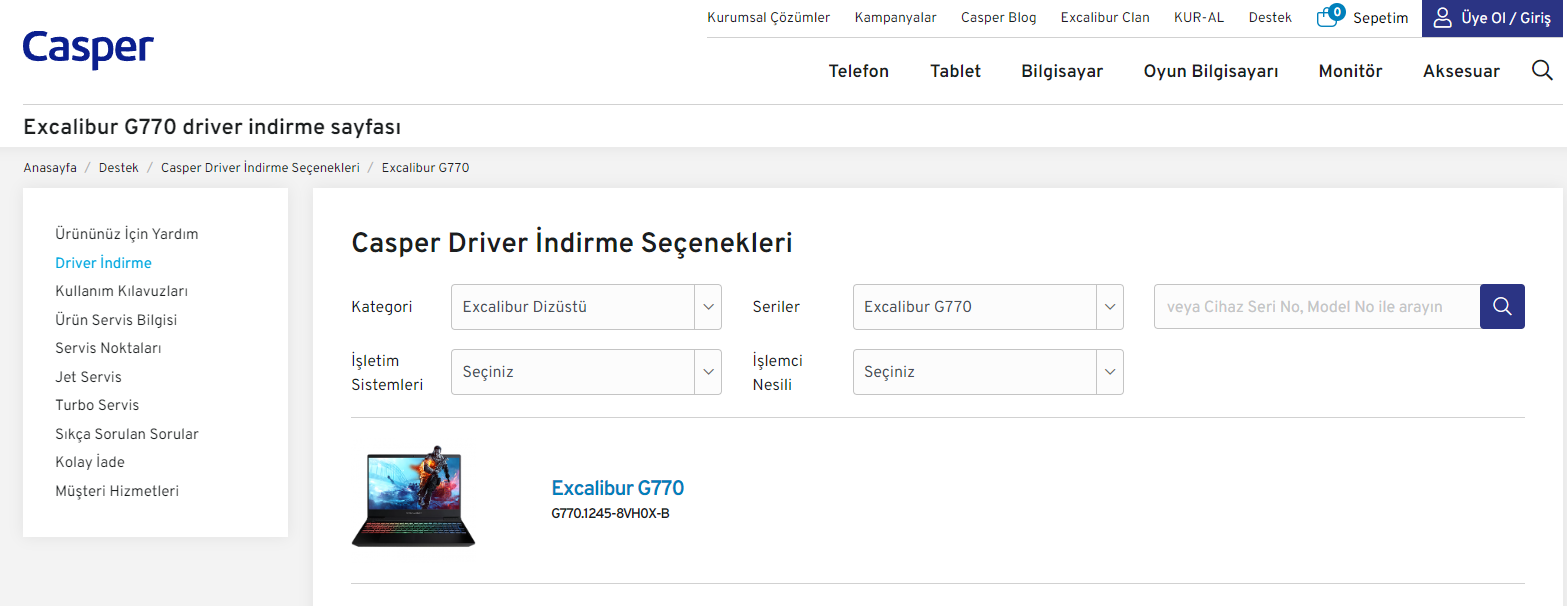
Sayfa yüklendikten sonra liste halinde bilgisayarınızla ilgili tüm sürücüler gelecektir. Excalibur Control Center seçeneğini seçerek indirmeyi başlatınız.
İndirme işlemi tamamlandığında sıkıştırılmış klasör halinde gelecektir. Bu dosyayı farklı bir yere içeriğini kopyalayarak çıkarınız. Daha sonra klasör içerisinde yer alan setup kısmına sağ tıklayarak yönetici olarak çalıştırınız.
Excalibur Control Center kurulumu başlayacaktır. Yükleme ekranları tamamlandıktan sonra direkt olarak masaüstüne uygulama simgesi gelmiyor.
Kurulumdan sonra uygulamayı açmanız için bilgisayarın sol alt kısmında Windows logosunun sağında yer alan arama simgesine tıklayarak Excalibur Control Center yazara aratınız.
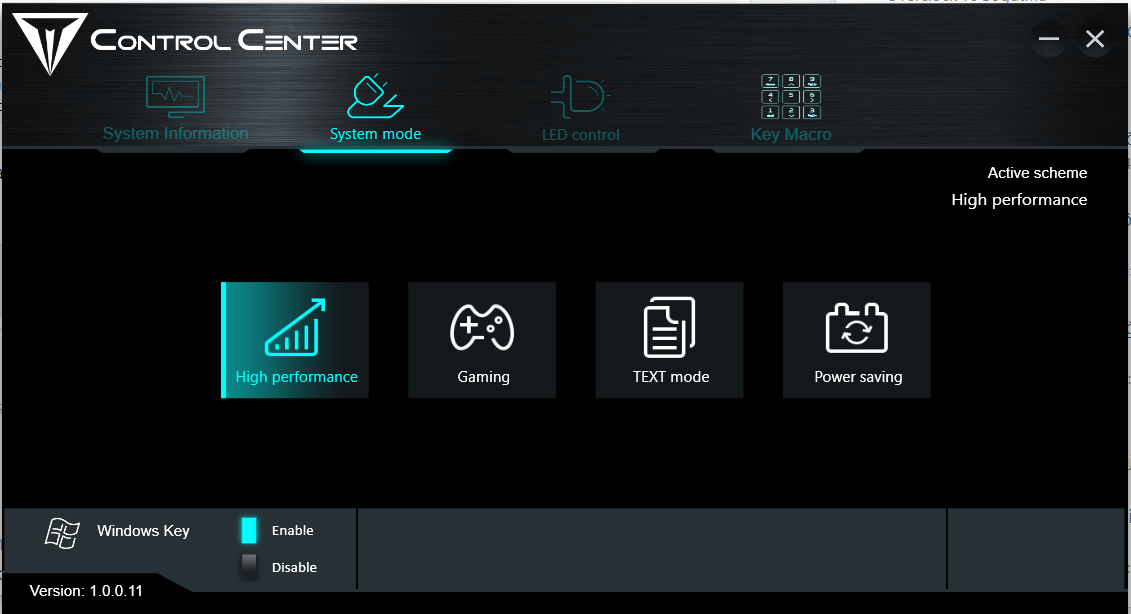
Arama sonuçlarında çıkan uygulamaya tıklayarak açınız. Burada yeniden uygulama üzerinde performans modu değişikliği gibi işlemleri deneyerek test edebilirsiniz.
Böylece sizlere Excalibur Control Center kurulumu nasıl yapılır adım adım anlattık. Umarız sizler için faydalı olmuştur.
Sıradaki konular:





































